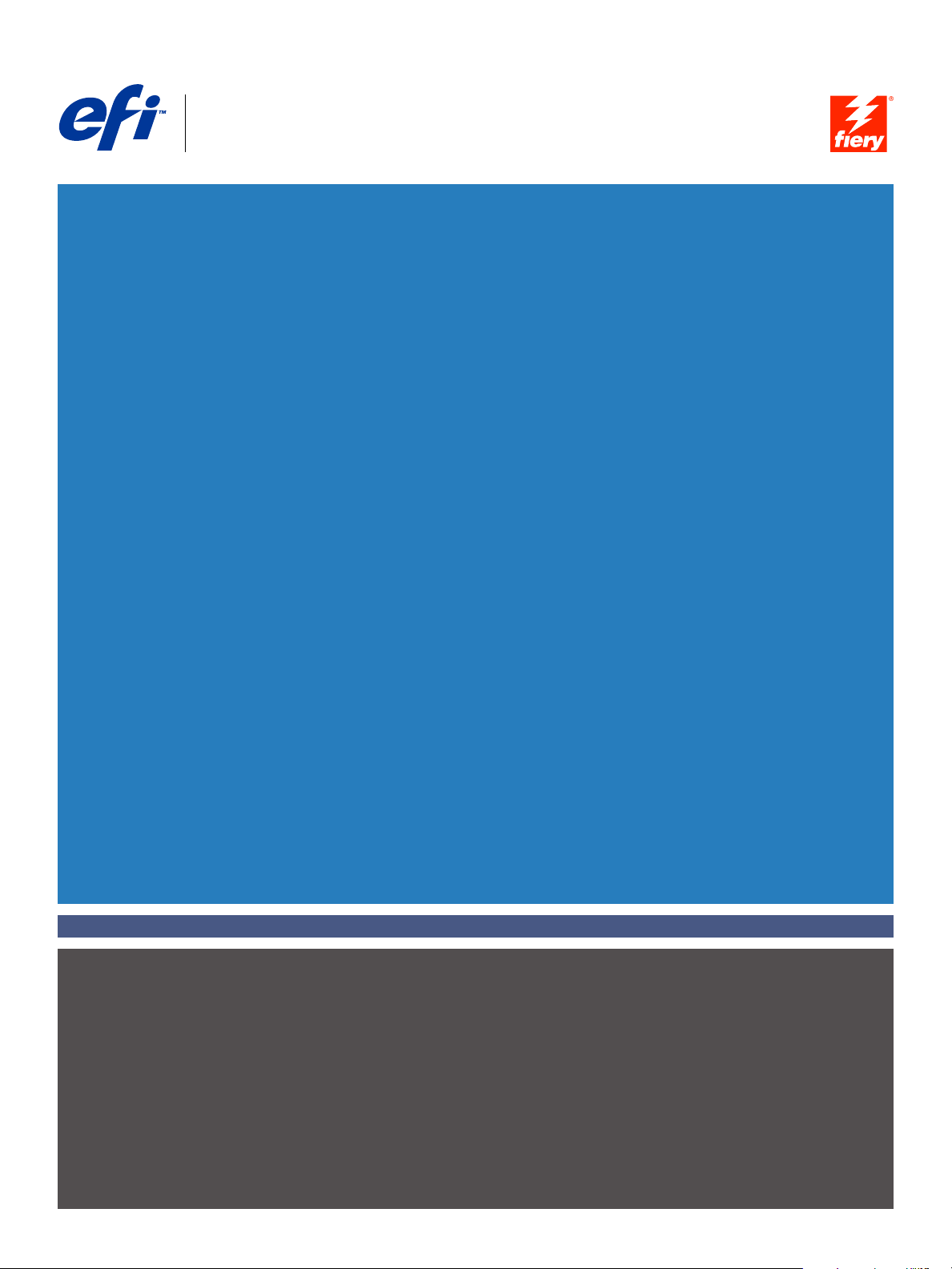
Fiery® EX8000AP Color Server
Configuration et installation
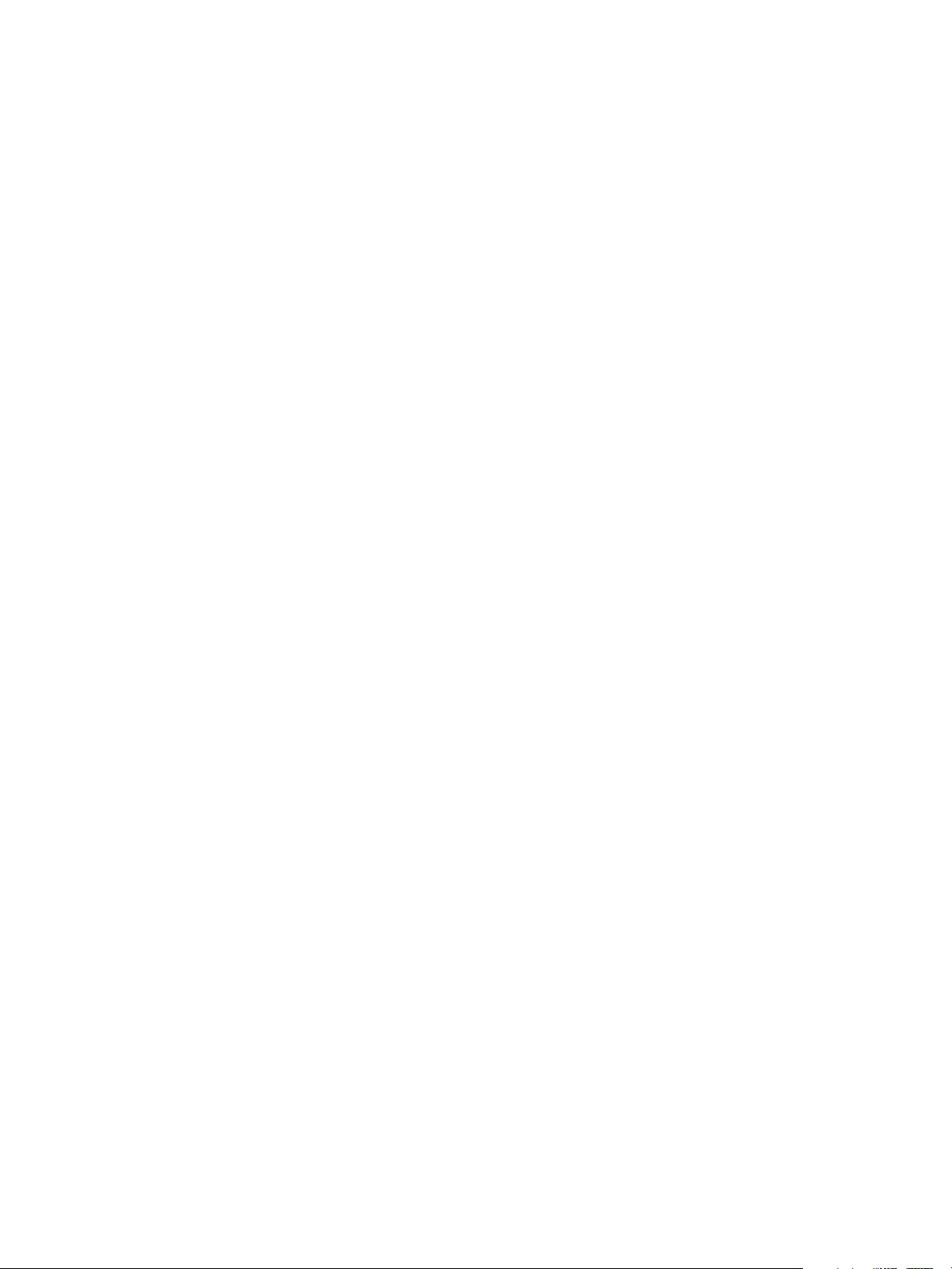
© 2007 Electronics for Imaging, Inc. Les Informations juridiques rédigées pour ce produit
s’appliquent au contenu du présent document.
45064742
24 mai 2007

7
7
9
9
14
ABLE
T
DES
TABLE DES MATIÈRES
MATIÈRES
NTRODUCTION
I
Terminologie et conventions
A propos de ce document
ONNEXION
C
Fiery EX8000AP sur le réseau
Etapes d’installation sur le réseau
AU
RÉSEAU
3
8
10
Résumé de la procédure d’installation du Fiery EX8000AP
sur le réseau 11
Configuration des serveurs de réseau
Réseaux Windows 12
Réseaux AppleTalk 12
Réseaux UNIX 13
P
RÉPARATIFS
Niveaux d’accès et de contrôle
Fonctions de sécurité supplémentaires
Connexion d’un câble réseau au Fiery EX8000AP
POUR
Utilisateurs et groupes 14
Connexions d’impression du Fiery EX8000AP 16
WebTools 17
Contrôle de l’accès e-mail au Fiery EX8000AP 18
Restrictions liées aux adresses IP et aux ports 18
Authentification LDAP 18
LA
CONFIGURATION
DU
F
EX8000AP
IERY
12
14
18
19
Vue arrière du Fiery EX8000AP 19
Connexion Ethernet 20
A propos de la configuration
20
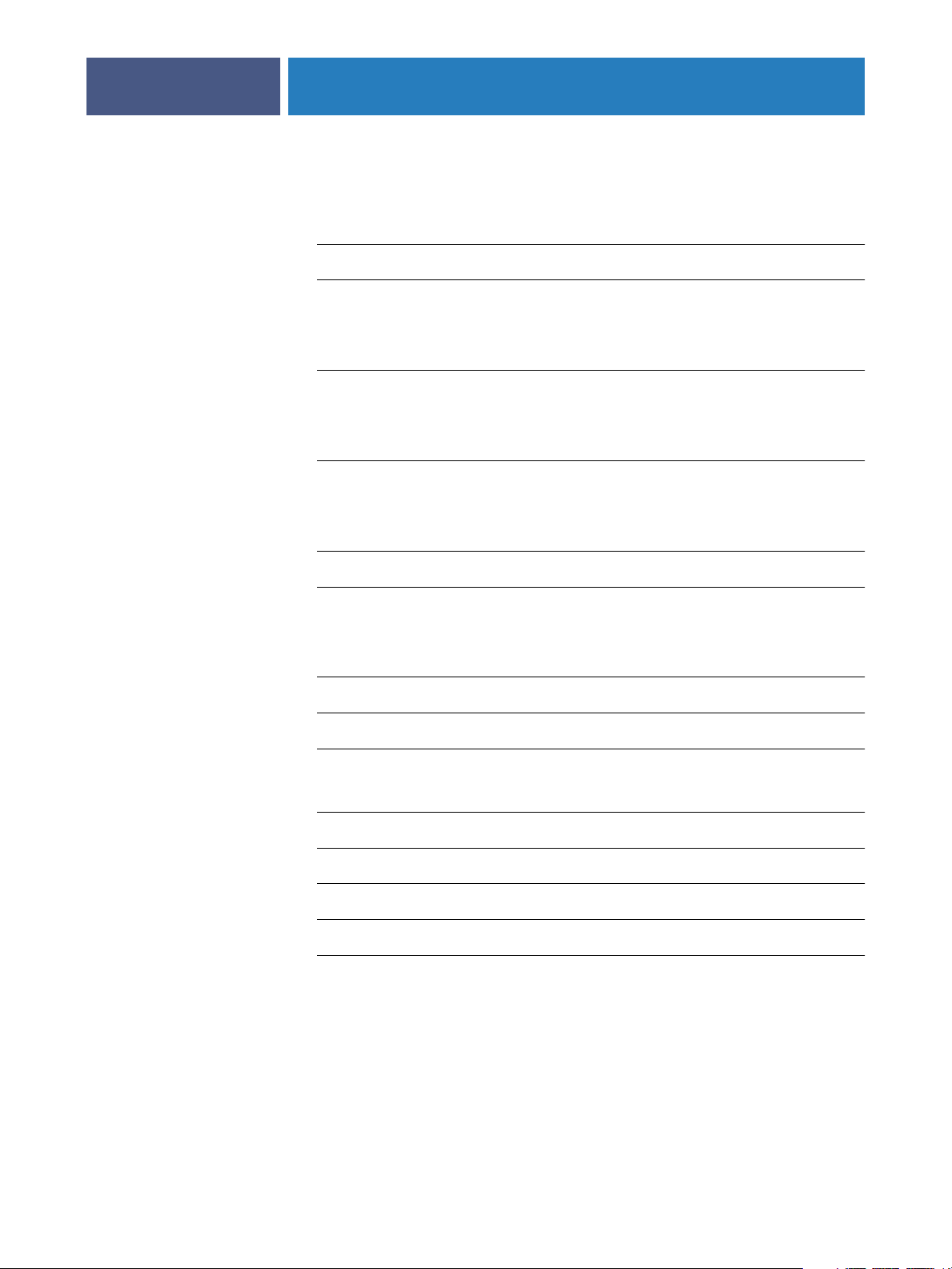
21
21
23
27
28
28
31
32
34
35
38
38
TABLE DES MATIÈRES
ONFIGURATION
C
ORDINATEUR
Accès à Configure depuis un ordinateur en réseau
Utilisation de Configure
PTIONS
O
C
ONFIGURATION
A
DMINISTRATION
DE
Options de configuration
Configuration du Fiery EX8000AP et des clients pour les WebTools
DU
IERY
F
EN
RÉSEAU
CONFIGURATION
W
DES
DU
F
EB
IERY
EX8000AP
T
OOLS
EX8000AP
À
PARTIR
4
D
UN
’
22
23
27
Fonctions de l’administrateur
Définition des mots de passe
Mots de passe à partir d’un ordinateur en réseau 30
Modification du mot de passe du système Windows XP 30
Mise à jour du logiciel système
Effacement du Fiery EX8000AP
Restauration des paramètres du Fiery EX8000AP
Enregistrement et restauration de la configuration du Fiery EX8000AP 33
Impression USB
Gestion des carnets d’adresses de messagerie
Impression de la page de configuration
Maintien des performances optimales du Fiery EX8000AP
Arrêt, réinitialisation et redémarrage du Fiery EX8000AP
Arrêt du Fiery EX8000AP 40
Réinitialisation ou redémarrage du Fiery EX8000AP 40
30
33
40

42
TABLE DES MATIÈRES
ÉPANNAGE
D
Dépannage du Fiery EX8000AP
Safe Print (Impression sûre) 42
Messages d’erreur de fonctionnement 42
Connexion au Fiery EX8000AP impossible avec les utilitaires 43
Connexion au Fiery EX8000AP impossible avec la Command WorkStation 44
I
NDEX
5
42
45
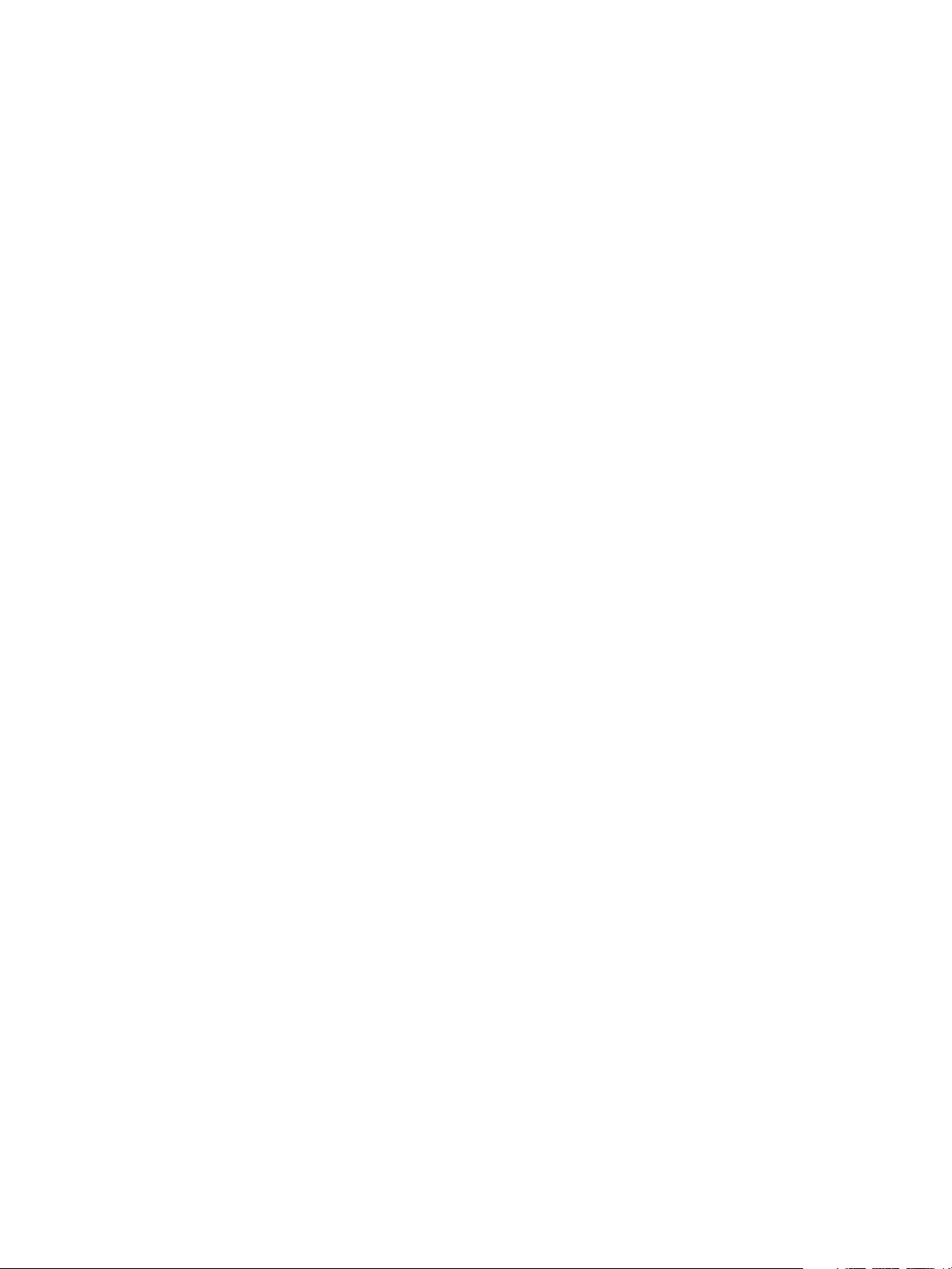

NTRODUCTION
I
INTRODUCTION
Ce document explique comment configurer les serveurs de réseau et les ordinateurs pour
pouvoir utiliser le Fiery EX8000AP Color Server de façon que les utilisateurs puissent
imprimer sur une imprimante réseau à hautes performances. Pour les informations générales
sur l’utilisation de la presse numérique, de votre ordinateur, de vos logiciels ou de votre réseau,
voir la documentation accompagnant ces produits.
Pour configurer un environnement réseau correctement, la présence et la coopération active
de l’administrateur du réseau sont nécessaires. Ce document ne détaille pas la configuration
des réseaux. Pour plus d’informations, reportez-vous à la documentation de votre réseau.
Pour plus d’informations sur les systèmes d’exploitation pris en charge et la configuration
requise, voir Bienvenue .
7
Terminologie et conventions
Ce document utilise la terminologie et les conventions suivantes.
Le terme ou la convention signifie
Aero Fiery EX8000AP (dans les illustrations et les exemples)
Presse numérique Presse numérique DocuColor 8000AP
Fiery EX8000AP Fiery EX8000AP Color Server
Mac OS Apple Mac OS X
Windows Microsoft Windows 2000, Windows XP, Windows Server 2003
Titres en italique
Autres ouvrages de cette documentation
Sujets pour lesquels des informations supplémentaires sont
disponibles en démarrant l’aide du logiciel.
Astuces et informations
Informations importantes
Informations importantes sur des problèmes pouvant engendrer un
danger physique pour vous-même ou les autres.

INTRODUCTION
A propos de ce document
Ce document aborde les sujets suivants :
• Connecteurs de réseau sur le Fiery EX8000AP
•Informations spécifiques du Fiery EX8000AP concernant la configuration des serveurs de
réseau
R
EMARQUE
réseau.
• Sécurisation du système à l’aide de niveaux d’accès et de mots de passe
• Configuration du Fiery EX8000AP à partir d’un ordinateur en réseau
• Configuration du Fiery EX8000AP pour permettre aux utilisateurs d’accéder aux
WebTools
•Administration du Fiery EX8000AP
• Dépannage
:
Pour plus d’informations sur les serveurs de réseau, voir la documentation du
8
Les fonctions administrateur décrites dans d’autres documentations sont résumées à la
page 28.

ONNEXION
C
CONNEXION AU RÉSEAU
AU RÉSEAU
Ce chapitre récapitule les étapes relatives à la configuration du Fiery EX8000AP.
Fiery EX8000AP sur le réseau
Lorsque le Fiery EX8000AP est connecté à un réseau, il se comporte comme une imprimante
connectée en réseau. Le Fiery EX8000AP prend en charge les protocoles réseau suivants
(règles permettant aux ordinateurs d’un réseau de communiquer entre eux) :
•AppleTalk
•TCP/IP, qui comprend également les protocoles BOOTP, DHCP, FTP, HTTP, IMAP, IPP,
IPv4, IPv6, LDAP, LPD, NBT, POP3, Port 9100, SMB, SMTP, SNMP, SNTP et
SSL/TLS
9
Ces protocoles peuvent être exécutés simultanément sur le même câble. Les ordinateurs qui
utilisent d’autres protocoles peuvent imprimer via un serveur exploitant l’un des protocoles
pris en charge. La fonction de détection automatique du Fiery EX8000AP lui permet de gérer
toutes ces connexions simultanément.

CONNEXION AU RÉSEAU
Etapes d’installation sur le réseau
L’installation peut être effectuée par un administrateur de réseau ou d’impression. Une
installation réussie comprend les phases suivantes :
1 Configuration de l’environnement de réseau
Configurez les serveurs de réseau pour fournir aux utilisateurs l’accès au Fiery EX8000AP
comme une imprimante en réseau. Pour plus d’informations sur la configuration des serveurs
de réseau dans les environnements de réseau Windows et UNIX spécifiques du
Fiery EX8000AP, voir page 12. Pour plus d’informations sur l’utilisation du réseau, voir la
documentation connexe.
2 Connexion physique du Fiery EX8000AP à un réseau opérationnel
Préparez un nœud de réseau pour le Fiery EX8000AP. Pour ce faire, acheminez un câble vers
l’emplacement où sera installé le Fiery EX8000AP (près de la presse numérique), puis
branchez ce câble au connecteur réseau du Fiery EX8000AP. Pour plus d’informations, voir
page 19.
3 Configuration du Fiery EX8000AP
10
Configurez le Fiery EX8000AP pour votre environnement de réseau ou d’impression
particulier (voir Configuration du Fiery EX8000AP à partir d’un ordinateur en réseau).
4 Préparation des ordinateurs pour l’impression
Installez les fichiers nécessaires à l’impression et les logiciels utilisateur, puis connectez les
ordinateurs au réseau. L’installation des logiciels est décrite aux sections Impression sous
Windows et Impression sous Mac OS.
5Administration du Fiery EX8000AP
Surveillez les performances du système et résolvez les problèmes lorsqu’ils se produisent
(voir Administration du Fiery EX8000AP).

Résumé de la procédure d’installation du Fiery EX8000AP
sur le réseau
Configuration du serveur réseau
Serveur réseau
Connexion
CONNEXION AU RÉSEAU
11
Configurez les serveurs réseau afin de spécifier les queues
d’impression et les utilisateurs du Fiery EX8000AP.
Préparez un nœud de réseau. Connectez le Fiery EX8000AP
au réseau. Si vous utilisez l’Interface contrôleur avancée
Fiery, connectez-la au réseau.
Fiery EX8000AP
Configuration du Fiery EX8000AP
Configuration des postes clients
Procédez au moins à la configuration du serveur, du réseau
et de l’imprimante. Vous pouvez configurer ultérieurement
les éléments restants.
Sur les postes de travail appelés à imprimer avec le
Fiery EX8000AP :
•Installez les pilotes d’imprimante appropriés, puis connectez
le poste à une ou plusieurs connexions d’impression.
•Dans le cas d’ordinateurs appelés à utiliser les utilitaires,
installez ceux-ci ainsi qu’un navigateur Internet.
• Vérifiez que le Fiery EX8000AP apparaît bien dans la liste des
imprimantes.
Le Fiery EX8000AP est disponible sur le réseau

CONNEXION AU RÉSEAU
Configuration des serveurs de réseau
Cette section fournit les informations de base sur la configuration du Fiery EX8000AP etson
utilisation en réseau. Elle n’explique pas les fonctions de réseau servant généralement à
l’impression. Seules les informations spécifiques du Fiery EX8000AP sont présentées. Pour
configurer un environnement réseau correctement, la présence et la coopération active de
l’administrateur du réseau sont nécessaires. Ce manuel ne détaille pas la configuration des
réseaux. Pour plus d’informations, reportez-vous à la documentation de votre réseau.
Configurez les serveurs et le réseau, et assurez-vous qu’une connexion réseau est active avant
de configurer les paramètres réseau du Fiery EX8000AP. Cela permet au Fiery EX8000AP
d’interroger le réseau pour connaître les zones, les serveurs et les queues du serveur.
Chaque fois que la configuration du Fiery EX8000AP, de la presse numérique, ou du réseau
est modifiée sur votre site, vous avez la possibilité de modifier les paramètres en fonction du
nouvel environnement. La modification des paramètres du réseau ou des ports peut nécessiter
des modifications dans d’autres options de configuration.
12
Réseaux Windows
• Le Fiery EX8000AP requiert une adresse IP, un masque de sous-réseau et une adresse de
passerelle.
Saisissez ces adresses manuellement ou utilisez les protocoles DHCP ou BOOTP pour les
attribuer automatiquement. Assurez-vous que le nom et l’adresse du Fiery EX8000AP
apparaissent bien sur un serveur DNS ou dans une base de données des noms d’hôtes utilisée
par votre système.
Si plusieurs connexions d’impression Fiery EX8000AP sont publiées (queues Attente et
Impression, par exemple), vous devez envisager de créer une imprimante pour chaque
connexion, afin que les utilisateurs puissent imprimer directement sur chacune d’entre elles.
• Configurez le Fiery EX8000AP avec le nom de domaine Windows correct.
Ce point est particulièrement important pour l’impression Windows (SMB).
Pour utiliser le service Active Directory de Microsoft, vous devez affecter le Fiery EX8000AP à
un domaine.
Si vous affectez le Fiery EX8000AP à un groupe de travail, Active Directory ne sera pas
disponible.
Réseaux AppleTalk
Les serveurs AppleShare ne nécessitent aucune configuration spéciale.

CONNEXION AU RÉSEAU
13
Réseaux UNIX
• Une station de travail UNIX configurée avec le protocole lpr et connectée au Fiery EX8000AP
via TCP/IP peut imprimer directement sur le Fiery EX8000AP.
• Seul un administrateur disposant des droits d’accès adéquats (root) peut configurer des
stations de travail UNIX. Après la configuration initiale, les utilisateurs UNIX soumettent les
tâches d’impression à une imprimante nommée.
• Le Fiery EX8000AP est un contrôleur d’imprimante comprenant les protocoles lpr.
• Le Fiery EX8000AP possède un nom d’imprimante distante que vous devez connaître pour
pouvoir communiquer correctement avec lui.
Quel que soit le système UNIX utilisé, le nom donné à l’imprimante distante (ou rp dans le
fichier /etc/printcap) lors de la configuration du réseau pour le Fiery EX8000AP est
obligatoirement l’un des suivants :
print
hold
direct
Les ordinateurs d’un réseau TCP/IP peuvent imprimer directement sur le Fiery EX8000AP
utilisé comme imprimante distante, sur un serveur Windows 2000/Server 2003 ou sur une
station de travail UNIX faisant office de serveur d’impression.
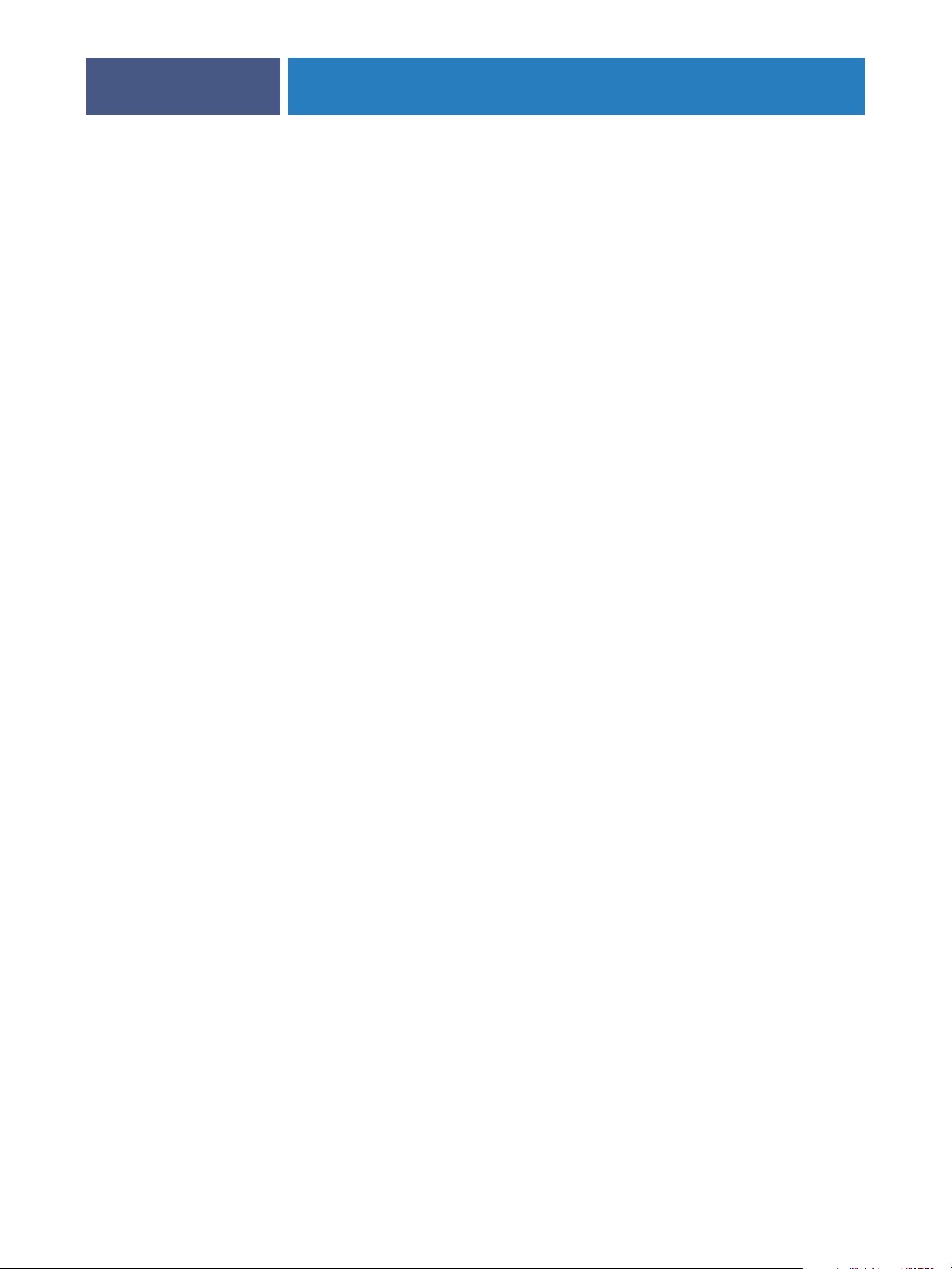
PRÉPARATIFS POUR LA CONFIGURATION DU FIERY EX8000AP
PRÉPARATIFS POUR LA CONFIGURATION DU FIERY EX8000AP
Pour vous préparer à imprimer sur votre site, vous devez réaliser la configuration initiale du
Fiery EX8000AP afin de spécifier l’environnement réseau utilisé et le type d’impression voulu.
Avant de commencer la configuration, vous devez choisir les niveaux d’accès à mettre en place,
dont les mots de passe et autres fonctions de sécurité que fournit le Fiery EX8000AP. Comme
nombre de ces fonctions de sécurité sont interconnectées, lisez les informations de ce chapitre
pour planifier un système de sécurité efficace et procéder à la configuration en conséquence.
Niveaux d’accès et de contrôle
Lorsque vous procédez à la configuration du Fiery EX8000AP, vous (l’administrateur
système) appliquez un certain niveau de contrôle en configurant les éléments suivants :
14
•Utilisateurs et groupes
• Connexions d’impression
•Accès aux WebTools
Utilisateurs et groupes
L’application Configure vous permet de créer des utilisateurs, d’attribuer des mots de passe, de
créer des groupes disposant de droits particuliers et d’affecter des utilisateurs à ces groupes.
Plusieurs groupes sont prévus par défaut et vous pouvez en créer de nouveaux. Tous les
utilisateurs d’un groupe disposent des mêmes droits.
Outre la possibilité d’ajouter les utilisateurs créés à un groupe, vous pouvez également ajouter
des utilisateurs à partir de la liste d’adresses générale de votre entreprise si vous activez les
services LDAP sur le Fiery EX8000AP. Pour plus d’informations, voir l’aide de Configure.
Mots de passe
Lorsque vous créez de nouveaux utilisateurs, vous leur attribuez un mot de passe. Vous pouvez
également affecter les mots de passe suivants :
•Administrateur par défaut du groupe des administrateurs
•Opérateur par défaut du groupe des opérateurs
•Mot de passe du système Windows
REMARQUE : Les mots de passe Administrateur et Opérateur sont distincts du mot de passe
système de Windows.

PRÉPARATIFS POUR LA CONFIGURATION DU FIERY EX8000AP
Par défaut, le mot de passe Administrateur est défini sur le Fiery EX8000AP. Changez-le
régulièrement afin de protéger le Fiery EX8000AP contre les modifications accidentelles ou
aléatoires de la configuration. Pour plus d’informations, voir « Définition des mots de passe »,
à la page 30.
Les utilisateurs de groupes Administrateurs et Opérateurs disposent de droits supplémentaires
par rapport à ceux que vous définissez lors de la création des groupes. Des exemples sont
donnés ci-dessous.
Droits d’accès Administrateur
Les utilisateurs du groupe des administrateurs disposent du niveau de contrôle le plus élevé.
Les droits d’accès Administrateur englobent les fonctions suivantes :
• Configuration du Fiery EX8000AP à partir du WebTool Configure
• Ajout et suppression de groupes
• Ajout et suppression d’utilisateurs
• Définition et modification des mots de passe des utilisateurs
15
•Suppression, impression, exportation et affichage du journal des tâches
•Suppression, affichage et modification des tâches d’impression des utilisateurs
•Suppression de toutes les données de tâche du Fiery EX8000AP
•Impression en noir et blanc ou en couleur
•Publication des connexions d’impression
•Suppression de polices
• Contrôle des tâches d’impression à partir des outils de gestion des tâches
•Modification des paramètres de tâche
• Définition des paramètres par défaut des options d’impression
• Calibrage du Fiery EX8000AP
Droits d’accès Opérateur
Les utilisateurs du groupe des opérateurs contrôlent les tâches d’impression à l’aide des outils
de gestion des tâches, notamment :
• Affichage du journal des tâches
•Suppression, affichage et modification des tâches d’impression des autres utilisateurs
•Impression en noir et blanc ou en couleur

PRÉPARATIFS POUR LA CONFIGURATION DU FIERY EX8000AP
Droits d’accès Invité (aucun mot de passe)
Aucun mot de passe n’est nécessaire pour la connexion en tant qu’invité depuis les outils de
gestion des tâches. Un invité peut observer le statut des tâches actives mais ne peut pas
modifier les tâches ni le statut du Fiery EX8000AP.
16
Connexions d’impression du Fiery EX8000AP
Le Fiery EX8000AP permet de disposer de trois connexions d’impression : la queue Attente,
la queue Impression et la connexion Direct. Ces connexions d’impression peuvent être
activées, ou « publiées » pour les utilisateurs du réseau dans le menu de configuration de
l’imprimante. La présence de tâches est contrôlée en permanence sur toutes les connexions
publiées. La queue Impression et la connexion Direct offrent aux utilisateurs distants
davantage d’accès au Fiery EX8000AP que la queue Attente. Par conséquent, la queue
Impression et la connexion Direct ne doivent pas être activées dans des environnements où
l’on a besoin d’un contrôle maximal.
En outre, vous pouvez activer la queue Imprimé, qui constitue une zone de stockage pour les
tâches les plus récentes provenant de la queue Impression. La queue Imprimé permet de
réimprimer aisément ces tâches. Au cours de la configuration, activez la queue Imprimé et
spécifiez le nombre maximum de tâches à y conserver. Pour réimprimer ces tâches de la queue
Imprimé, utilisez les outils de gestion des tâches (Command WorkStation).
REMARQUE : Pour utiliser les utilitaires et les WebTools, vous devez activer au moins une des
connexions d’impression.
Queue Attente
Les tâches qui lui sont envoyées sont spoulées sur le disque dur du Fiery EX8000AP pour être
imprimées ultérieurement ou réimprimées. Dans la mesure où la queue Attente est une zone
de stockage, ces tâches ne peuvent pas être soumises au processus d’impression sans
intervention de l’opérateur, à l’aide des outils de gestion des tâches.
Queue Impression
Il s’agit de la queue standard du Fiery EX8000AP. Les tâches qui lui parviennent sont traitées
et imprimées dans l’ordre de leur réception. Les tâches marquées comme prioritaires par
l’opérateur à l’aide des outils de gestion des tâches ou les tâches envoyées via la connexion
Direct sont prioritaires par rapport à d’autres tâches envoyées à la queue Impression.
Connexion Direct
La connexion Direct transmet directement les tâches au Fiery EX8000AP mais seulement
lorsque celui-ci est au repos. Si le Fiery EX8000AP est occupé, la tâche soumise demeure dans
le poste de travail jusqu’à ce que le Fiery EX8000AP soit libéré. Elle est alors traitée dès que la
tâche précédente est terminée et avant la prochaine tâche en attente.

PRÉPARATIFS POUR LA CONFIGURATION DU FIERY EX8000AP
Les tâches envoyées à la connexion Direct ne sont pas stockées sur le disque dur du
Fiery EX8000AP et ne peuvent pas être sélectionnées pour être réimprimées, déplacées ou
supprimées. Ainsi, la connexion Direct fournit une certaine sécurité pour les fichiers
confidentiels. Les tâches envoyées par la connexion Direct apparaissent dans le journal des
tâches, à des fins de comptabilisation.
REMARQUE : Pour télécharger des polices de caractères sur le Fiery EX8000AP, vous devez
publier la connexion Direct.
17
WebTools
Le Fiery EX8000AP prend en charge l’accès Internet ou intranet via les WebTools sur les
ordinateurs Windows et Mac OS. Pour activer l’utilisation des WebTools, voir
« Configuration des WebTools », à la page 27.
Accueil
Accueil fournit des informations actualisées sur les tâches en cours de traitement et
d’impression sur le Fiery EX8000AP. Vous n’avez pas besoin de mot de passe pour l’utiliser.
Pour plus d’informations, voir Utilitaires.
Téléchargements
Téléchargements permet aux utilisateurs de télécharger les programmes d’installation des
pilotes d’imprimante et d’autres logiciels directement depuis le Fiery EX8000AP. Vous n’avez
pas besoin de mot de passe pour l’utiliser. Pour plus d’informations, voir Impression sous
Windows, Impression sous Mac OS et Utilitaires.
Docs
Docs permet aux utilisateurs d’accéder aux tâches dans leurs boîtes aux lettres sur le
Fiery EX8000AP, de les gérer et de les modifier, et de les soumettre au Fiery EX8000AP. Pour
plus d’informations, voir l’aide du WebTool Docs.
Configure
Configure permet de visualiser et de modifier les options du Fiery EX8000AP depuis un
ordinateur en réseau. Cette fonction nécessite le mot de passe Administrateur. Pour plus
d’informations, voir page 21.

PRÉPARATIFS POUR LA CONFIGURATION DU FIERY EX8000AP
Fonctions de sécurité supplémentaires
Outre les fonctionnalités habituelles, telles que les mots de passe, les fonctions ci-dessous vous
aident à sécuriser votre Fiery EX8000AP :
•Accès e-mail
•Adresses IP et ports
•Authentification LDAP
Contrôle de l’accès e-mail au Fiery EX8000AP
Comme les utilisateurs peuvent être autorisés à imprimer les pièces jointes aux courriers
électroniques envoyés au Fiery EX8000AP, le Fiery EX8000AP n’accepte que les pièces jointes
correctes, par exemple, des fichiers PostScript ou PDF(Portable Document File). En général, les
virus transmis par e-mail doivent être exécutés par le destinataire pour être activés. Les pièces
jointes qui ne sont pas des fichiers corrects sont supprimées par le Fiery EX8000AP. Parce que
les fichiers de type .BAT, .VBS et .EXE sont susceptibles d’avoir une activité virale
préjudiciable, le Fiery EX8000AP ne traite pas ce type de fichiers. Le Fiery EX8000AP ignore
également les e-mails au format RTF (Rich Text Format) ou HTML (Hypertext Markup
Language) et tout code JavaScript inclus.
18
Vous pouvez définir une liste d’adresses e-mail autorisées sur le Fiery EX8000AP. Ce dernier
supprime tout e-mail provenant d’une adresse qui ne figure pas dans cette liste. Pour plus
d’informations, voir page 35.
Restrictions liées aux adresses IP et aux ports
Pour limiter les connexions non autorisées au Fiery EX8000AP, vous pouvez n’autoriser que
les utilisateurs dont les adresses IP s’inscrivent dans une plage définie. Vous pouvez également
fermer les ports inutiles afin de refuser les tentatives d’accès provenant du réseau. Les
commandes ou tâches envoyées depuis des adresses IP ou des ports non autorisés sont ignorées
par le Fiery EX8000AP.
Authentification LDAP
Lorsque vous activez la communication LDAP afin de récupérer des noms et autres
informations pour des personnes de votre entreprise, vous pouvez spécifier le type
d’authentification. Pour plus d’informations, voir l’aide du WebTool Configure.

Connexion d’un câble réseau au Fiery EX8000AP
1 Connecteur d’alimentation
2 Connecteurs USB
3 Connecteur réseau
(10/100/1000BaseT)
4 Inutilisé
5 Connecteurs d’interface avec
l’imprimante
PRÉPARATIFS POUR LA CONFIGURATION DU FIERY EX8000AP
19
Cette section illustre la face arrière du Fiery EX8000AP et fournit les informations nécessaires
pour la connexion du Fiery EX8000AP au réseau.
Vue arrière du Fiery EX8000AP
1
2
3
4
5

PRÉPARATIFS POUR LA CONFIGURATION DU FIERY EX8000AP
Connexion Ethernet
Le Fiery EX8000AP prend en charge les connexions Ethernet avec un câble à paire torsadée
non blindée (UTP) pour une utilisation avec les vitesses réseau suivantes :
• 10BaseT : Catégorie 3 ou supérieure
• 100BaseTX : Catégorie 5 ou supérieure (4 paires/8 fils, longueur courte)
• 1000BaseT : Catégorie 5e ou supérieure (4 paires/8 fils, longueur courte)
POUR SE CONNECTER AU RÉSEAU
• Connectez le câble réseau au connecteur réseau (RJ-45) approprié à l’arrière du
Fiery EX8000AP.
A propos de la configuration
La configuration consiste à préparer le Fiery EX8000AP à la communication avec d’autres
périphériques et à la gestion des tâches d’impression. Effectuez la configuration à la première
mise sous tension du Fiery EX8000AP, après le chargement d’un nouveau logiciel système ou
après chaque réinstallation du logiciel serveur. Modifiez les options en fonction du réseau et
de l’environnement utilisateur.
20
REMARQUE : Vous ne pouvez pas accéder aux fonctions de configuration à partir de la
Command WorkStation, Macintosh Edition.
Pour configurer le Fiery EX8000AP à partir d’un ordinateur en réseau, utilisez Configure.
Cette application est accessible depuis les WebTools ou depuis la Command WorkStation,
Windows Edition.

CONFIGURATION DU FIERY EX8000AP À PARTIR D’UN ORDINATEUR EN RÉSEAU
CONFIGURATION DU FIERY EX8000AP À PARTIR D’UN
ORDINATEUR EN RÉSEAU
Vous devez effectuer la configuration pour spécifier les paramètres réseau et les options
d’impression par défaut. Pour utiliser les applications de configuration, vous devez entrer le
mot de passe administrateur du Fiery EX8000AP.
Accès à Configure depuis un ordinateur en réseau
Pour configurer le Fiery EX8000AP à partir d’un ordinateur en réseau, utilisez Configure.
Vous pouvez accéder à cette application de l’une des façons suivantes :
•WebTools depuis un navigateur Internet pris en charge
21
• Command WorkStation, Windows Edition
POUR ACCÉDER AU WEBTOOL CONFIGURE AVEC UN NAVIGATEUR INTERNET
1 Démarrez votre navigateur Internet et saisissez l’adresse IP du Fiery EX8000AP.
2 Cliquez sur l’onglet Configurer de la page d’accueil du Fiery EX8000AP.
3 Cliquez sur Démarrer Configure.
4 Connectez-vous en tant qu’Administrateur avec le mot de passe approprié.
POUR ACCÉDER À CONFIGURE À PARTIR DE LA COMMAND WORKSTATION, WINDOWS EDITION
1 Lancez la Command WorkStation.
2 Connectez-vous en tant qu’Administrateur avec le mot de passe approprié.
3 Dans le menu Serveur, sélectionnez Configurer.
Quelle que soit la méthode choisie, la boîte de dialogue ci-dessous s’affiche.

CONFIGURATION DU FIERY EX8000AP À PARTIR D’UN ORDINATEUR EN RÉSEAU
Utilisation de Configure
Pour plus d’informations sur l’utilisation de Configure et le paramétrage des options par
défaut, voir l’aide du WebTool Configure.
22

OPTIONS DE CONFIGURATION
OPTIONS DE CONFIGURATION
Ce chapitre décrit les paramètres par défaut qu’il est possible de définir pour la
configuration PS (PostScript).
Pour plus d’informations sur ces options, voir Options d’impression.
Options de configuration
Pour connaître les paramètres par défaut définis lors de la configuration, imprimez une page
de configuration à partir de la Command WorkStation.
23
Option Paramètres
(paramètre par défaut
souligné)
Adapter au format Oui, N
Alignement du bac Activer, Désactiv
Assemblage T
Convertir formats papier N
on Cette option permet de spécifier si le format d’un document doit être
riés, Non triés Cette option permet de spécifier le mode de sortie souhaité pour les
on, 8,5x11/11x17->A4/A3,
A4/A3->8,5
x11/11x17
Description
adapté au format papier sélectionné lorsque ces deux formats diffèrent.
Lorsque cette option est désactivée, si le format d’un document est
supérieur au format papier sélectionné, le document est tronqué au
format papier à l’impression.
er Cette option permet d’indiquer si vous souhaitez autoriser les utilisateurs
à aligner les bacs.
documents de plusieurs pages ou en plusieurs exemplaires.
Cette option permet de spécifier si vous voulez que les formats papier des
documents soient automatiquement convertis aux formats spécifiés par
défaut. Par exemple, si vous avez choisi 8,5
document au format 8,5
papier A4.
Cette option est utilisée avec l’option Format papier défaut. Par exemple,
si vous avez choisi 8,5
formats papier et US dans Format papier par défaut, les documents
seront imprimés sur du papier A4/A3. Cela s’applique également aux
pages système du Fiery EX8000AP comme la page de démarrage, la page
de test et le journal des tâches.
x11 sera automatiquement imprimé sur du
x11/11x17->A4/A3 dans l’option Convertir
x11/11x17->A4/A3, un
Finition DFA N
on, Fonction 1, Fonction 2,
Toutes les deux
Cette option permet de spécifier la fonction de finition par défaut.

OPTIONS DE CONFIGURATION
24
Option Paramètres
(paramètre par défaut
souligné)
Format papier par défaut US, Métrique (US pour les Etats-
Unis, Métrique pour le reste du
monde)
Impression face dessous O
Imprimer jusqu’à
l’erreur PS
Imprimer maquette O
Lissage de l’image A
ui, Non Indiquez de quelle manière les feuilles doivent sortir de la presse
Oui, N
on Cette option permet de spécifier si le Fiery EX8000AP doit imprimer ou
ui, Non Sélectionnez Oui pour imprimer une maquette FreeForm créée et
utomatique, Non, Oui, Inférieur
à 90 ppp, Inférieur à 150 ppp,
Inférieur à 200 ppp, Inférieur à
300 ppp
Description
Cette option permet de spécifier si l’on souhaite imprimer par défaut sur
des formats papier anglo-saxons (comme Lettre US, Légal US ou
Tabloïd) ou métriques (comme A4 et A3). Si aucun format de page n’est
spécifié dans un fichier PostScript, les tâches sont imprimées sur du
papier au format Lettre US si vous avez choisi US ou A4 si vous avez
sélectionné Métrique.
numérique.
non la partie de la tâche pouvant l’être lorsqu’il rencontre une erreur
PostScript. Sélectionnez Oui pour imprimer la partie de la tâche traitée
avant l’apparition de l’erreur. Sélectionnez Non pour annuler totalement
l’impression de la tâche en cas d’erreur PostScript. Laissez cette option
désactivée, à moins que vous ne rencontriez des problèmes d’impression.
imprimée sur le Fiery EX8000AP. Une fois imprimée, la maquette est
conservée sur le Fiery EX8000AP, excepté si elle est supprimée
ultérieurement. Sélectionnez Non uniquement pour traiter et mettre une
maquette FreeForm en attente sur le Fiery EX8000AP.
Activez ce paramètre pour réduire l’aspect granuleux lors de l’impression
d’images à basse résolution. Lorsque vous sélectionnez Oui, le lissage est
appliqué sur toutes les images.
Sélectionnez Automatique pour utiliser le lissage uniquement lorsque la
différence est visible. Lorsque la résolution de l’image est inférieure à
150 ppp, le lissage est automatiquement appliqué.
Sélectionnez l’un des paramètres « ppp » (pixels par pouce) pour
appliquer le lissage aux images dont la résolution effective est inférieure à
la valeur indiquée.
Luminosité 85% - 115% Sélectionnez la luminosité de la sortie imprimée.
Mode d’agrafage N
Mode Presse Numérique 150, point rotation ; 200, point
on, Avant, Arrière, 2 agrafes Cette option permet d’agrafer des copies assemblées. Spécifiez
l’emplacement de l’agrafe sur les copies. Vous pouvez spécifier cette
option lorsque le module de finition est installé. Pour plus
d’informations sur la définition des options d’impression, voir Options
d’impression.
Spécifiez le tramage à utiliser pour la tâche d’impression
rotation ; 300, point rotation ;
600, point 90 deg fixe ; 200, ligne
rotation ; Stochastique

OPTIONS DE CONFIGURATION
25
Option Paramètres
(paramètre par défaut
souligné)
Ordre des pages De 1 à n, De n à 1 Sélectionnez De 1 à n pour imprimer les pages en commençant par la
Page de couverture Oui, N
Profil de simulation
CMJN
on Imprime une page de couverture (résumé de la tâche) comprenant le
SWOP-Coated (EFI), DIC (EFI),
Euroscale (EFI), ISO Coated,
ISO Uncoated, JMPA ver.2 (EFI),
Japan Color 2001 type 1 (EFI),
Enterprise CMYK by Splash,
TOYO Offset Coated 2,0, Non,
ColorWise NON
Le paramètre par défaut est
SWOP-Coated (EFI) pour
l’Amérique du Nord et Euroscale
(EFI) pour les autres pays.
Description
première. Sélectionnez De n à 1 pour imprimer les pages en commençant
par la dernière.
nom de l’utilisateur, le nom du document, le nom du serveur, l’heure
d’impression, le nombre de pages et le statut de la tâche. Cette option
permet d’indiquer si la couverture doit être imprimée avant, après la
tâche, ou avant et après. Si une erreur PostScript s’est produite et si
l’option Imprimer jusqu’à erreur PS a été activée, la page de couverture
indique le message d’erreur PostScript à la place du statut de la tâche.
La simulation CMJN permet une correction des couleurs pour simuler
une impression sur une presse de labeur, en vue de pouvoir utiliser la
sortie du Fiery EX8000AP pour l’épreuvage. La norme SWOP-Coated
est utilisée aux Etats-Unis, la norme DIC au Japon et la norme Euroscale
en Europe. Les simulations personnalisées sont définies et nommées par
l’utilisateur. Les simulations fournies avec le Fiery EX8000AP
comportent la mention « EFI » à la suite de leur nom.
Si les utilisateurs créent et chargent des simulations personnalisées sur le
Fiery EX8000AP à l’aide de ColorWise Pro Tools, elles apparaîtront
également dans la liste des simulations. Une simulation personnalisée
peut être sélectionnée comme simulation par défaut. Pour plus
d’informations sur les simulations personnalisées, voir Impression couleur.
Profil DFA N
Qualité de l’image Optimale, N
Recto verso N
Remplacer avec police
Courier
Simulation du tramage N
on, Profil 1, Profil 2, Profil 3,
Profil 4, Profil 5
on, Tête à tête, Tête-bêche Cette option permet d’imprimer sur les deux faces du papier. Pour plus
O
ui, Non Cette option permet de spécifier si la police Courier doit se substituer
on, Définie dans l’application,
Journal, Trame 1, Trame 2,
Trame 3
Cette option permet de spécifier le profil de finition par défaut.
ormale Spécifiez un type de qualité d’image par défaut pour le Fiery EX8000AP.
Avec le paramètre Optimale, vous obtenez une meilleure qualité d’image
mais les fichiers générés sont plus volumineux et le temps de traitement
est plus important.
d’informations sur l’impression recto verso, voir Options d’impression.
aux polices non disponibles lors du téléchargement des fichiers sur le
Fiery EX8000AP ou lors de l’impression d’un document pour lequel
vous n’avez pas la police imprimante indiquée. Si vous choisissez Non, les
tâches comportant des polices qui ne sont pas disponibles sur le disque
dur du Fiery EX8000AP ne seront pas imprimées et vous obtiendrez une
erreur PostScript. Cette option ne s’applique pas aux fichiers PDF, pour
lesquels le remplacement de police s’effectue automatiquement.
Sélectionnez une méthode de simulation. Voir Impression couleur.

OPTIONS DE CONFIGURATION
26
Option Paramètres
(paramètre par défaut
souligné)
Sortie Les options de sortie varient selon
les accessoires installés.
Tâches décalées Oui, N
Utilis. PDF XObjects O
on Cette option permet d’indiquer si les tâches doivent être décalées après
ui, Non Indiquez si les images des fichiers PDF doivent être mises en cache afin
Description
Spécifiez la destination de la tâche.
avoir été imprimées. Un module de finition doit être installé.
d’éviter de traiter plusieurs fois la même image dans un fichier.

CONFIGURATION DES WEBTOOLS
CONFIGURATION DES WEBTOOLS
Les WebTools vous permettent de gérer votre Fiery EX8000AP à distance sur Internet ou sur
votre intranet. Le Fiery EX8000AP dispose de sa propre page d’accueil à partir de laquelle
vous pouvez sélectionner le WebTool que vous voulez utiliser.
Pour plus d’informations sur l’utilisation des WebTools, voir Utilitaires.
Configuration du Fiery EX8000AP et des clients pour les WebTools
Les WebTools permettent d’accéder à de nombreuses fonctions du Fiery EX8000AP via
Internet (ou intranet), et offrent une plus grande souplesse de gestion à distance. Une fois
qu’ils ont été activés, vous pouvez y accéder à partir d’un ordinateur en réseau.
27
POUR CONFIGURER L’ACCÈS AUX WEBTOOLS DEPUIS LE FIERY EX8000AP
1 Dans le menu de configuration du réseau du Fiery EX8000AP, activez TCP/IP.
2 Définissez une adresse IP unique et valide pour le Fiery EX8000AP, puis définissez le masque
de sous-réseau et une adresse de passerelle (le cas échéant).
3 Dans le menu de configuration des services, activez les services Web.
Si vous souhaitez utiliser les WebTools pour l’impression, effectuez les opérations ci-dessous.
4Assurez-vous que l’option 515 (LPD) est activée dans le menu de filtrage du port.
5 Vérifiez que la queue Impression est publiée dans le menu de configuration de l’imprimante.
POUR CONFIGURER L’ACCÈS AUX WEBTOOLS DEPUIS UN ORDINATEUR
1Activez le protocole réseau TCP/IP.
2 Définissez une adresse IP unique et valide pour l’ordinateur, puis définissez le masque de
sous-réseau et une adresse de passerelle, le cas échéant.
3 Installez un navigateur Internet prenant en charge le langage et les cadres Java.
Assurez-vous que Java est activé. Pour plus d’informations sur les navigateurs pris en charge et
les contraintes des WebTools, voir Bienvenue.
POUR ACCÉDER AUX WEBTOOLS
1 Lancez votre navigateur Internet et tapez l’adresse IP ou le nom DNS du Fiery EX8000AP.
La page d’accueil du Fiery EX8000AP s’affiche.
2 Cliquez sur l’onglet correspondant à l’outil WebTool que vous voulez utiliser.

ADMINISTRATION DU FIERY EX8000AP
ADMINISTRATION DU FIERY EX8000AP
Ce chapitre donne des conseils pour la gestion de l’impression, des performances et de la
sécurité sur le Fiery EX8000AP.
Fonctions de l’administrateur
Les fonctions d’administration accompagnent les logiciels utilisateur et sont intégrées au
Fiery EX8000AP. Le tableau ci-dessous vous indique dans quel manuel vous pouvez obtenir
plus d’informations à ce sujet.
Pour cette information Voir
Arrêt, réinitialisation et redémarrage du Fiery EX8000AP page 40
28
Carnets d’adresses pour l’impression des courriers électroniques page 35
Configuration de l’impression, installation des pilotes d’imprimante et du
logiciel utilisateur
Configuration des serveurs réseau afin de gérer et de partager les services
d’impression
Connexion du Fiery EX8000AP au réseau page 19
Effacement du Fiery EX8000AP page 32
Enregistrement et restauration des paramètres de configuration du
Fiery EX8000AP
Impression USB page 34
Mises à jour logicielles page 31
Mot de passe du système Windows XP page 30
Mots de passe Administrateur et Opérateur page 30
Optimisation des performances du Fiery EX8000AP page 38
Page de configuration page 38
Paramétrage des serveurs de réseau avec les informations spécifiques du
Fiery EX8000AP
Impression sous Windows
Impression sous Mac OS
Documentation de vos
serveurs de réseau
page 33
page 9
Paramètres par défaut de l’imprimante page 23
Impression sous Windows
Impression sous Mac OS

ADMINISTRATION DU FIERY EX8000AP
Pour cette information Voir
29
Publication de la connexion Direct, de la queue Impression ou de la queue
Attente pour les utilisateurs
Résolution d’un problème lié à la configuration du Fiery EX8000AP page 42
Restauration des valeurs d’usine du Fiery EX8000AP page 33
WebTools page 27
Aide du WebTool
Configure

ADMINISTRATION DU FIERY EX8000AP
Définition des mots de passe
Vous pouvez définir ou modifier les mots de passe des utilisateurs du Fiery EX8000AP. Tout
membre du groupe des administrateurs peut modifier les options de configuration et contrôler
le flux et l’ordre des tâches, à l’aide des outils de gestion des tâches.
Pour créer des utilisateurs, affecter des mots de passe et ajouter des utilisateurs aux groupes,
utilisez Configure. Pour plus d’informations, voir l’aide du WebTool Configure.
Notez bien les différents mots de passe que vous avez définis.
Mots de passe à partir d’un ordinateur en réseau
Vous pouvez modifier les mots de passe Administrateur et Opérateur dans le cadre de la
configuration à distance à l’aide de l’application Configure. Pour plus d’informations, voir
l’aide du WebTool Configure.
Modification du mot de passe du système Windows XP
30
Le Fiery EX8000AP est défini avec un mot de passe du système Windows XP. Afin d’assurer la
sécurité de votre réseau, l’administrateur doit changer le mot de passe.
POUR MODIFIER LE MOT DE PASSE WINDOWS XP POUR LE FIERY EX8000AP
1 Appuyez sur Ctrl+Alt+Suppr sur le clavier.
La boîte de dialogue de sécurité Windows s’affiche.
REMARQUE : Si vous utilisez l’écran de bienvenue sous Windows XP, la boîte de dialogue du
Gestionnaire des tâches Windows s’affiche. Pour accéder à la boîte de dialogue de sécurité
Windows, vous devez désactiver l’écran de bienvenue. Dans le Panneau de configuration de
Windows XP, sélectionnez Comptes d’utilisateurs. Choisissez Modifier la manière dont les
utilisateurs ouvrent et ferment une session et désactivez l’option Utiliser l’écran de bienvenue.
2 Dans la boîte de dialogue de sécurité Windows, cliquez sur Changer de mot de passe, puis
saisissez les informations suivantes. Ainsi, pour remplacer le mot de passe actuel par
Fiery.2 :
Utilisateur : administrateur
Connectez-vous à : \\Aero
Ancien mot de passe : Fiery.1
Nouveau mot de passe : Fiery.2
Confirmer le nouveau mot de passe : Fiery.2
3 Cliquez sur OK.
Le nouveau mot de passe, Fiery.2, est actif.

ADMINISTRATION DU FIERY EX8000AP
Mise à jour du logiciel système
Le Fiery EX8000AP utilise un logiciel système unique pour recevoir et traiter les tâches et
pour les envoyer à la presse numérique. Elément central du Fiery EX8000AP, le logiciel
système traite et contrôle le spoule, la rastérisation et l’impression des tâches ainsi que leur
comptabilisation (journal des tâches), leur stockage et leur récupération.
Vous pouvez vérifier la disponibilité de mises à jour du logiciel système sur un site sécurisé sur
Internet. Des mises à jour pour le logiciel utilisateur peuvent également être disponibles.
Pour vérifier la disponibilité de mises à jour logicielles ou configurer le Fiery EX8000AP afin
qu’il les reçoive automatiquement, voir l’aide de Configure.
31

ADMINISTRATION DU FIERY EX8000AP
Effacement du Fiery EX8000AP
La commande Effacer le serveur vous permet d’effacer, à partir du Fiery EX8000AP, toutes les
tâches d’impression des queues Impression, Attente et Imprimé. Les tâches peuvent également
être effacées, individuellement ou par groupe, à l’aide de la Command WorkStation. Cette
commande efface également toutes les tâches archivées sur le disque dur du Fiery EX8000AP,
l’index des tâches archivées, ainsi que toutes les maquettes FreeForm.
POUR EFFACER LE FIERY EX8000AP À PARTIR DE LA COMMAND WORKSTATION
• Dans la Command WorkStation, choisissez Effacer serveur à partir du menu Serveur.
Pour plus d’informations, voir l’aide de la Command WorkStation.
Sauvegardez vos données originales sur un support personnel en plus du stockage et de la
sauvegarde effectués sur le disque dur du Fiery EX8000AP. N’endommagez jamais le disque
dur du Fiery EX8000AP, ne le réinitialisez pas et ne mettez pas le système hors tension
pendant l’accès au disque dur. Pour plus d’informations sur la mise sous et hors tension du
Fiery EX8000AP, voir page 40.
32
Si un problème technique survient sur le disque dur ou sur le logiciel système du
Fiery EX8000AP, les données stockées et sauvegardées sur le disque dur risquent ne pas
pouvoir être récupérées. Si des problèmes se produisent avec le disque dur, l’intégrité du
stockage des données suivantes ne peut pas être assurée :
•Polices tierces
• Tâches d’impression
•Profils couleur, y compris les profils téléchargés ou modifiés à l’aide de Spot-On
•Notes et instructions relatives aux tâches
•Données numérisées
• Tâches modifiées à l’aide d’Impose
•Documents à données variables
• Carnet d’adresses des services e-mail
•Informations de configuration du Fiery EX8000AP (liste de toutes les options définies lors
de la configuration)

ADMINISTRATION DU FIERY EX8000AP
Restauration des paramètres du Fiery EX8000AP
Vous pouvez rétablir les paramètres par défaut du Fiery EX8000AP ou encore un groupe de
paramètres préalablement enregistrés.
Enregistrement et restauration de la configuration du
Fiery EX8000AP
Vous pouvez enregistrer la configuration actuelle du Fiery EX8000AP et la restaurer
ultérieurement si nécessaire. Les paramètres suivants sont inclus dans la sauvegarde (si votre
Fiery EX8000AP les prend en charge) :
•Paramètres définis dans la configuration (sauf Nom du serveur)
•Modèles Impose enregistrés dans le dossier par défaut pour ce type de fichier sur le
Fiery EX8000AP
• Carnets d’adresses
• Réglages d’imprimante virtuelle
33
•Informations sur les utilisateurs et les groupes (noms et mot de passe)
•Tons directs personnalisés
Pour enregistrer et restaurer les paramètres, utilisez la configuration à distance. Pour plus
d’informations, voir l’aide de Configure.

ADMINISTRATION DU FIERY EX8000AP
Impression USB
Vous pouvez enregistrer des fichiers au format PS, EPS, TIFF et PDF sur un lecteur USB pour
les imprimer sur le Fiery EX8000AP. Pour imprimer des fichiers automatiquement lorsque le
lecteur USB est connecté à le Fiery EX8000AP, il est possible d’y sauvegarder les fichiers à la
racine ou dans des dossiers spécifiques.
Pour plus d’informations sur l’impression, voir Impression sous Windows et Impression sous
Mac OS.
POUR CONFIGURER LE LECTEUR USB POUR L’IMPRESSION AUTOMATIQUE
1 Configurez les options d’impression USB dans le menu de configuration.
2 Créez des dossiers au niveau supérieur (à la racine) du périphérique USB, appelés Print, Hold
et Direct.
3 Enregistrez les fichiers à partir de l’ordinateur sur le lecteur USB.
Les fichiers copiés dans les dossiers Print, Hold et Direct sont téléchargés automatiquement
sur la connexion d’impression correspondante sur le Fiery EX8000AP lorsque vous connectez
le lecteur USB sur celui-ci. Les fichiers copiés à la racine du lecteur sont téléchargés sur la
queue Impression.
34
4 Retirez le périphérique USB de l’ordinateur et connectez-le au port USB du
Fiery EX8000AP.
Pour connaître l’emplacement du port USB, voir page 19.
Assurez-vous que le périphérique USB a été correctement arrêté avant de le débrancher de
l’ordinateur.

ADMINISTRATION DU FIERY EX8000AP
Gestion des carnets d’adresses de messagerie
La fonction Services E-mail permet à l’administrateur d’importer une liste d’adresses e-mail/
fax Internet sur le Fiery EX8000AP. Pour importer la liste des adresses, il suffit d’envoyer des
messages e-mail sous un format particulier au Fiery EX8000AP.
La liste des adresses sera ajoutée aux carnets d’adresses. Les utilisateurs utilisent les carnets
d’adresses pour envoyer des fichiers en pièce jointe à une adresse e-mail/fax Internet
particulière, et l’administrateur utilise les carnets d’adresses pour contrôler l’accès aux services
e-mail.
REMARQUE : Les messages e-mail ne peuvent être envoyés que depuis un compte
administrateur.
Le Fiery EX8000AP prend en charge les carnets d’adresses suivants :
Admin contient les utilisateurs possédant un accès administrateur. Cet accès permet de
modifier le carnet d’adresses, d’obtenir le carnet d’adresses en cours sur le Fiery EX8000AP et
d’annuler ou de connaître le statut de toute tâche d’impression.
35
Impression (Print) contient les utilisateurs possédant un accès Impression. Seuls les
utilisateurs dont les adresses e-mail figurent dans le carnet d’adresses d’impression sont
autorisés à soumettre des tâches via e-mail au Fiery EX8000AP. Les utilisateurs non autorisés
reçoivent une réponse e-mail signifiant que leur tâche n’a pas été acceptée en impression par le
Fiery EX8000AP.
Utilisateur (User) contient les utilisateurs possédant un accès numérisation.
Fax est utilisé pour la fonction de numérisation vers un fax Internet. Ce carnet d’adresses
permet d’envoyer une numérisation via le fax Internet vers le Fiery EX8000AP. Vous ne
pouvez pas utiliser les adresses de ce carnet pour envoyer un e-mail au Fiery EX8000AP.
Adresses entreprise (Corporate) est un carnet d’adresses LDAP utilisé pour numériser vers
une adresse e-mail. Ce carnet d’adresses permet d’envoyer des fichiers à une liste d’adresses
enregistrées sur un serveur LDAP en utilisant Remote Scan.
REMARQUE : Configurez LDAP avant de définir ce carnet d’adresses.
Les services E-mail permettent également à l’administrateur de remplacer le carnet d’adresses,
d’ajouter de nouvelles adresses, d’en supprimer et de récupérer les adresses en cours sur le
Fiery EX8000AP.
Si une tâche d’impression est soumise via e-mail, le Fiery EX8000AP vérifie tout d’abord le
carnet d’adresses Impression. Si l’adresse e-mail de l’utilisateur ne correspond à aucune entrée
de ce carnet d’adresses, la tâche ne s’imprime pas. L’utilisateur reçoit un e-mail signifiant que
sa tâche n’a pas été acceptée.
Le caractère joker « @ » par défaut est stocké dans le carnet d’adresses impression. Il permet à
tous les utilisateurs d’imprimer sur le Fiery EX8000AP jusqu’à ce que l’administrateur ajoute
la première entrée au carnet d’adresses Impression.

ADMINISTRATION DU FIERY EX8000AP
36
L’administrateur peut gérer les carnets d’adresses en envoyant un e-mail au Fiery EX8000AP
avec des codes de commande dans les champs Objet et Message. Le Fiery EX8000AP répond
par e-mail à ces commandes en donnant des informations pour chaque demande. Pour gérer
les carnets d’adresses, consultez le tableau ci-dessous.
Pour ajouter ou supprimer plusieurs adresses en même temps, indiquez ces dernières sur des
lignes différentes dans la zone de message de l’e-mail.
Tâche Champ objet
administrateur
Récupération d’un
carnet d’adresses
particulier
Ajout d’une
adresse à un carnet
d’adresses
Effacement d’un
carnet d’adresses
#GetAddressBook
nom du carnet d’adresses
Par exemple :
#GetAddressBook Admin
#AddAddressTo
nom du carnet d’adresses
Par exemple :
#AddAddressTo Print
#ClearAddressBook nom du
carnet d’adresses
Par exemple :
#ClearAddressBook User
Champ message
administrateur
Address Book nom du
nom@domaine
ou
« nom affiché » <nom@domaine>
Champ objet de la
réponse e-mail du
Fiery
carnet d’adresses
Par exemple :
Address Book Admin
Added to Address Book
nom du carnet d’adresses
Par exemple :
Added to Address Book
Print
Address Book nom du
carnet d’adresses cleared
ou
Address Book nom du
carnet d’adresses not
cleared
Champ message de la
réponse e-mail du
Fiery
Liste des adresses
figurant dans le carnet
d’adresses spécifié.
Liste des adresses
ajoutées au carnet
d’adresses.
Le Fiery EX8000AP
indique également les
adresses qui n’ont pas
pu être ajoutées et en
donne la raison.
Si le carnet d’adresses
n’a pas été effacé, le
motif est indiqué.
Par exemple :
Address Book User
cleared

ADMINISTRATION DU FIERY EX8000AP
37
Tâche Champ objet
administrateur
Effacement d’une
adresse dans un
carnet d’adresses
Aide sur les
services e-mail du
Fiery EX8000AP
#DeleteAddressFrom nom du
carnet d’adresses
Par exemple :
#DeleteAddressFrom User
#Help RE: Help Dépannage de la
POUR RÉCUPÉRER UN CARNET D’ADRESSES À PARTIR DU FIERY EX8000AP
1 Lancez votre application de messagerie.
2 Ouvrez une nouvelle fenêtre de message.
3 Saisissez l’adresse e-mail du serveur d’impression dans le champ A...
4 Saisissez la commande d’une adresse spécifique dans le champ Objet.
Champ message
administrateur
nom@domaine
ou
« nom affiché » <nom@domaine>
Champ objet de la
réponse e-mail du
Fiery
Removed from Address
Book nom du carnet
d’adresses
Par exemple :
Removed from Address
Book User
Champ message de la
réponse e-mail du
Fiery
Adresse effacée n˚ 1
Adresse effacée n˚ 2
Le Fiery EX8000AP
indique également les
adresses qui n’ont pas
pu être supprimées et en
donne la raison.
syntaxe e-mail
Pour l’utilisateur, saisissez #GetAddressBook User. Pour l’administrateur, saisissez
#GetAddressBook Admin ou #GetAddressBook Print.
5 Envoyez le message.
Le message de réponse contient les adresses du carnet spécifié.
6 Copiez les adresses dans un fichier texte ou enregistrez le message.
POUR RESTAURER UN CARNET D’ADRESSES SUR LE FIERY EX8000AP
1 Lancez votre application de messagerie.
2 Ouvrez une nouvelle fenêtre de message.
3 Saisissez l’adresse e-mail du serveur d’impression dans le champ A...
4 Saisissez la commande d’une adresse spécifique dans le champ Objet.
Pour l’utilisateur, saisissez « #GetAddressTo User ». Pour l’administrateur, saisissez
#GetAddressTo Admin ou #GetAddressTo Print.
5 Copiez les adresses récupérées dans le corps du message et enregistrez-les.
Vous pouvez inclure des surnoms. Toutefois, lorsque le surnom ou l’adresse s’étend sur plus
d’une ligne, réduisez-le de façon à ce qu’il tienne sur une seule ligne.
6 Envoyez le message.
7 Vérifiez le contenu du message de notification et confirmez la bonne restauration des
adresses.

ADMINISTRATION DU FIERY EX8000AP
Impression de la page de configuration
La page de configuration répertorie tous les paramètres actifs pour la configuration actuelle.
Quand vous avez terminé la configuration, imprimez cette page pour vérifier les paramètres
définis. Placez la page de configuration près du Fiery EX8000AP pour pouvoir la consulter
rapidement. Les utilisateurs doivent connaître les informations contenues sur cette page, par
exemple les paramètres par défaut actuels de l’imprimante.
POUR IMPRIMER LA PAGE DE CONFIGURATION DEPUIS LA COMMAND WORKSTATION
1 Depuis la Command WorkStation, choisissez Imprimer pages dans le menu Serveur.
2 Cliquez sur Configuration.
3 Cliquez sur Imprimer.
Maintien des performances optimales du Fiery EX8000AP
Le Fiery EX8000AP ne nécessite aucune maintenance. En dehors de l’entretien de la presse
numérique et du réapprovisionnement des consommables, ces quelques conseils vous
permettront d’améliorer les performances globales de votre système :
38
• Utilisez vos connexions réseau de la meilleure façon possible.
Ne publiez que les connexions qui seront utilisées. Le Fiery EX8000AP vérifie constamment
toutes les connexions publiées, même si elles sont inactives. Faites correspondre le nombre de
queues ou de connexions aux besoins en impression.
Imprimez une page de configuration afin de vérifier les connexions publiées. Eliminez celles
qui ne sont pas utilisées. Vous pourrez facilement les rétablir si cela s’avère nécessaire.
•Faites en sorte que les tâches les moins urgentes soient traitées au moment où l’impression
ou le trafic du réseau sont moins importants.
Les tâches d’impression récurrentes ou les tâches qui ne sont pas urgentes peuvent
être imprimées sur la queue Attente. L’administrateur ou un utilisateur des outils de gestion
des tâches possédant les droits d’accès Opérateur peut déplacer (ou copier) toutes les tâches de
la queue Attente sur la queue Impression en vue de leur impression.
• Réduisez la communication réseau inutile.
Un grand nombre d’utilisateurs, exécutant les utilitaires Fiery et effectuant fréquemment des
mises à jour, peut avoir un effet important sur les performances du Fiery EX8000AP.

ADMINISTRATION DU FIERY EX8000AP
•Assurez-vous que vous disposez de suffisamment d’espace disque sur le Fiery EX8000AP.
Vérifiez régulièrement la liste des tâches mises en attente et le nombre de tâches conservées
dans la queue Imprimé.
L’administrateur peut imprimer ou supprimer celles qui ont été imprimées ou qui sont en
attente. Pensez à imprimer ou à retirer les tâches inactives. Si l’espace disque du
Fiery EX8000AP est fréquemment insuffisant, vous pouvez désactiver la queue Imprimé et
choisir de ne pas publier la queue Attente (dans le menu de configuration de l’imprimante).
Pour déplacer ou retirer les tâches placées dans les queues, utilisez les outils de gestion des
tâches. Lorsque vous libérez de l’espace disque en effaçant les tâches inactives, les nouvelles
tâches sont spoulées et imprimées plus rapidement.
39

ADMINISTRATION DU FIERY EX8000AP
Arrêt, réinitialisation et redémarrage du Fiery EX8000AP
En règle générale, vous pouvez laisser le Fiery EX8000AP et la presse numérique sous tension
en permanence. Cette section décrit la procédure de réinitialisation, d’arrêt et de redémarrage
du Fiery EX8000AP en cas de besoin.
Arrêt du Fiery EX8000AP
Si vous devez arrêter le Fiery EX8000AP, les polices téléchargées sur celui-ci ne sont pas
supprimées. Les tâches se trouvant dans les queues Attente et Impression, ainsi que celles qui
ont été traitées mais pas imprimées, ne sont pas effacées et restent disponibles pour
l’impression lors de la réinitialisation ou du redémarrage du Fiery EX8000AP.
POUR ARRÊTER LE FIERY EX8000AP
1Assurez-vous que le Fiery EX8000AP n’est pas en train de recevoir, de traiter ou d’imprimer
un fichier.
Le cas échéant, patientez jusqu’à ce que la Command WorkStation n’affiche plus aucune tâche
en cours de traitement ou d’impression dans la fenêtre Tâches actives, ou jusqu’à ce que la
FieryBar indique Au repos dans les zones de traitement et d’impression. Après le traitement
d’une tâche, attendez au moins 5 secondes avant de débuter la procédure d’arrêt une fois que
le système est au repos.
40
2 Sur l’Interface contrôleur avancée Fiery, fermez toutes les applications en cours sauf la
FieryBar.
3 Choisissez Arrêter dans le menu Démarrer de Windows.
4 Choisissez Arrêter et cliquez sur OK.
Réinitialisation ou redémarrage du Fiery EX8000AP
Le redémarrage du Fiery EX8000AP réinitialise le logiciel système du Fiery EX8000AP, mais
ne réinitialise pas l’intégralité du système. L’accès réseau au Fiery EX8000AP est
temporairement interrompu et toutes les impressions en cours sont abandonnées.
Si vous utilisez une clé USB, retirez-la avant de procéder à la réinitialisation. Sinon, le
Fiery EX8000AP ne redémarrera pas.

ADMINISTRATION DU FIERY EX8000AP
POUR RÉINITIALISER LE FIERY EX8000AP
1Assurez-vous que le Fiery EX8000AP n’est pas en train de recevoir, de traiter ou d’imprimer
un fichier.
Le cas échéant, patientez jusqu’à ce que la Command WorkStation n’affiche plus aucune tâche
en cours de traitement ou d’impression dans la fenêtre Tâches actives, ou jusqu’à ce que la
FieryBar indique Au repos dans les zones de traitement et d’impression.
2Fermez toutes les applications ouvertes à l’exception de la FieryBar.
3 Cliquez sur Démarrer dans la barre des tâches Windows, puis choisissez Arrêter.
4 Sélectionnez Redémarrer et cliquez sur OK.
Patientez pendant la réinitialisation du système.
5 Dans la boîte de dialogue Se connecter à Windows, saisissez Administrator dans le champ du
nom d’utilisateur, le mot de passe, puis appuyez sur Entrée.
Quand vous saisissez le mot de passe, veillez à respecter les majuscules et minuscules.
41
6Attendez que la FieryBar apparaisse à l’écran et indique le statut Au repos.
Le Fiery EX8000AP met environ trois minutes pour s’initialiser et indiquer le statut Au repos.
POUR REDÉMARRER LE FIERY EX8000AP
1Assurez-vous que le Fiery EX8000AP n’est pas en train de recevoir, de traiter ou d’imprimer
un fichier.
Le cas échéant, patientez jusqu’à ce que la Command WorkStation n’affiche plus aucune tâche
en cours de traitement ou d’impression dans la fenêtre Tâches actives, ou jusqu’à ce que la
FieryBar indique Au repos dans les zones de traitement et d’impression.
2Fermez toutes les applications ouvertes à l’exception de la FieryBar.
3 Cliquez avec le bouton droit de la souris sur la FieryBar et choisissez Redémarrer serveur dans
le menu contextuel.
4 Cliquez sur OK quand le message de confirmation apparaît.
Patientez lors de l’arrêt et du redémarrage du logiciel serveur Fiery EX8000AP. Il peut être
nécessaire d’attendre plus d’une minute le redémarrage du logiciel serveur. La FieryBar
indique le statut Arrêt pendant le redémarrage du serveur.

DÉPANNAGE
Dépannage du Fiery EX8000AP
DÉPANNAGE
Ce chapitre donne des conseils de dépannage.
Les diagnostics de démarrage sont décrits dans la documentation destinée aux techniciens du
service après-vente. Contactez votre S.A.V. agréé si vous obtenez au démarrage un message
d’erreur sur la Command WorkStation ou si le Fiery EX8000AP n’atteint pas le statut Au
repos.
42
Safe Print (Impression sûre)
Il s’agit d’une fonction de diagnostic qui permet au Fiery EX8000AP de détecter toute erreur
interne survenant suite à une différence entre la sortie raster du RIP interne et le raster envoyé
depuis le Fiery EX8000AP à la presse numérique. Si des erreurs de ce type sont détectées, le
Fiery EX8000AP n’imprime pas la tâche et l’erreur est signalée comme tirage non effectué.
Messages d’erreur de fonctionnement
Pour les messages d’erreur liés à l’annulation et à l’impression de tâches, ou pour les autres
messages d’erreur tels que ceux signalant que le disque est saturé ou que vous devez charger un
support dans les bacs ou les cassettes, voir l’aide de la Command WorkStation.
Vous pouvez activer la notification d’erreur PostScript dans les options d’impression des
applications Mac OS.
Imprimante introuvable
La recherche d’une imprimante sur le réseau échoue la plupart du temps à cause de noms ou
d’adresses manquants ou provoquant un conflit sur le Fiery EX8000AP. Vous devez saisir des
noms à des endroits précis. Ces noms sont :
•Nom d’hôte TCP/IP (également appelé nom DNS), défini par votre organisation.
Saisissez le nom d’hôte en tant que nom de serveur lors de la configuration du
Fiery EX8000AP.
•Nom (de machine) interne. Utilisez l’un des noms suivants :
print
hold
direct

DÉPANNAGE
REMARQUE : Si vous modifiez le nom DNS (également appelé nom d’hôte TCP/IP) du
Fiery EX8000AP, vous devez reconfigurer l’un des utilitaires sur chaque ordinateur.
Consultez le tableau ci-dessous pour connaître le nom à utiliser.
A cet endroit Pour cette option Réseaux TCP/IP Voir
Configuration du serveur nom du serveur défini par l’administrateur Aide de
Configure
43
Fichier host de Windows nom d’hôte nom DNS
ou nom d’hôte
TCP/IP
Configuration de Windows pour
TCP/IP
Fichier UNIX /etc/printcap
(BSD)
Solaris nomdequeue lpadmin print, hold ou direct
Boîte de dialogue Ajouter un
nouveau serveur, lors de la
configuration d’un utilitaire
nom d’hôte lpd nom DNS
ou nom d’hôte
TCP/IP
nom de l’imprimante sur
la machine hôte lpd
ligne rp print, hold ou direct page 13
Nouveau (périphérique) DC8000AP Utilitaires
Serveur nom DNS
print, hold ou direct
ou nom d’hôte
TCP/IP
Connexion au Fiery EX8000AP impossible avec les utilitaires
page 9
page 9
Si un utilisateur n’arrive pas à se connecter au Fiery EX8000AP, vérifiez les points suivants :
Configuration du Fiery EX8000AP : Vous devez avoir activé le protocole réseau approprié et
saisi les bons paramètres (par exemple, pour TCP/IP, l’adresse IP) et vous devez avoir publié la
queue Impression ou la queue Attente.
Imprimez une page de configuration afin de vérifier rapidement ces paramètres.
Sur le poste client : Les protocoles réseau appropriés doivent être chargés.

DÉPANNAGE
Connexion au Fiery EX8000AP impossible avec la Command
WorkStation
En cas de problème de connexion au Fiery EX8000AP, un message d’erreur s’affiche.
Ce problème peut se poser dans les cas suivants :
•Première mise sous tension du Fiery EX8000AP.
•Redémarrage du Fiery EX8000AP.
•Modification de paramètres relatifs à l’adresse du serveur sans reconfiguration de la
connexion au serveur.
Si ce problème se pose, utilisez les solutions ci-dessous, dans l’ordre indiqué :
•Un ordinateur distant exécutant les utilitaires ou les WebTools interfère peut-être avec
l’affichage des informations de statut. Si possible, fermez l’application distante et
recommencez la connexion.
•Redémarrez le logiciel de la Command WorkStation et essayez de vous connecter de
nouveau.
44
•Redémarrez le Fiery EX8000AP.

INDEX
INDEX
45
1000BaseT 20
100BaseTX 20
10BaseT 20
A
Accueil (WebTool) 17
Active Directory 12
Adapter au format, option 23
administrateur
droits d’accès 15
fonctions 28 à 29
installation du serveur 10
mot de passe 30
Alignement du bac, option 23
amélioration des performances du serveur 38
AppleTalk
prise en charge 9
réseaux, configuration 12
attribution d’un nom au serveur 42
C
Command WorkStation
configuration 21
page de configuration 38
problèmes de connexion au serveur 44
Configuration à partir d’un ordinateur en
réseau 21
configuration du client
présentation 10
WebTools 27
Configuration du serveur 20
Configure (WebTool) 17
connecteur Ethernet 20
connexion Direct
description 16
requise pour le téléchargement des
polices 17
connexion du câble réseau 19
Convertir formats papier, option 23
Courier, remplacer avec la police 25
D
dépannage
échec de la connexion imprimante 42
imprimante introuvable dans la liste des
utilitaires 43
imprimante introuvable sur les réseaux TCP/
IP 42
problèmes de connexion de la Command
WorkStation 44
DNS (serveur de noms de domaine)
affichage du nom du serveur 12
conséquences d’une modification 43
Docs (WebTool) 17
Droits d’accès avec le mot de passe Opérateur 15
E
Effacer serveur, commande 32
espace disque 39
F
Formats papier défaut, option 24
I
impression
connexions 16
page de couverture pour chaque tâche 25
réimpression de tâches 16
Impression USB 34
impression Windows, domaines 12
imprimante
échec de la connexion 42
introuvable 42
introuvable dans le Sélecteur 42
Imprimer jusqu’à l’erreur PS, option 24
Imprimer maquette, option 24
installation du serveur sur le réseau 10
Internet, accès au serveur avec les WebTools 17
J
Java, pris en charge par un navigateur
Internet 27
Journal des tâches, effacement des tâches 32

INDEX
46
L
Lissage de l’image, option 24
logiciel système, mise à jour 31
LPR (TCP/IP), UNIX 13
M
maintien des performances du serveur 38
maquette FreeForm 24
messages d’erreur
fonctionnement 42
page de couverture indiquant une erreur
PostScript 25
modification
mot de passe Administrateur 30
nom d’hôte ou nom DNS 43
mots de passe
Administrateur, modification 30
définition 14
droits d’accès Administrateur 15
droits d’accès Opérateur 15
N
niveaux d’accès, paramètre 14
nom d’hôte
base de données 12
DNS (serveur de noms de domaine),
affichage 12
nom d’hôte
TCP/IP, modification 43
nom du périphérique 43
O
Ordre des pages, option 25
outils de gestion des tâches, effacement des
tâches 32
P
page de configuration
impression 38
résolution de problèmes de connexion 43
page de couverture, impression à la fin de la
tâche 25
Page de couverture, option 25
paire torsadée, câble 20
papier, format utilisé par défaut 24
PDF, remplacement des polices dans les
fichiers 25
polices, substitution 25
PostScript, erreur 24
Profil de simulation CMJN, option 25
protocoles
réseau 9
protocoles de réseau
Voir aussi AppleTalk, TCP/IP
publication de connexions, présentation 16
Q
Qualité de l’image, option 25
Queue Attente, description 16
Queue Impression, description 16
queue Imprimé 16
queues, effacer tout 32
R
Recto verso, option 25
réimpression des tâches 16
Remplacer par police Courier, option 25
réseau
procédure d’installation 10, 11
protocoles pris en charge 9
TCP/IP 11
RJ-45, connecteur 20
S
serveur
maintien/amélioration des performances 38
vue arrière montrant les connecteurs 19
Simulation du tramage, option 25
T
TCP/IP
avec stations de travail UNIX 13
nom d’hôte 43
téléchargement des polices, connexion Direct
requise 17
Téléchargements, WebTool 17
terminologie générale 7
U
UNIX
fichier printcap 43
nom d’imprimante distante 43
sur réseau TCP/IP 13
Utilis. PDF XObjects, option 26

INDEX
W
WebTools
Accueil 17
Configure 17
Docs 17
Téléchargements 17
47

